So verwenden Sie den Notizbuch-Papierkorb in OneNote
Sie arbeiten an einer Notebook -Seite oder einem Abschnitt, löschen ihn aber versehentlich und möchten ihn zurückhaben? OneNote verfügt über eine Funktion namens Notizbuch-Papierkorb(Notebook Recycle Bin) , in der gelöschte Seiten gespeichert werden. Onenote behielt die gelöschte Seite oder den gelöschten Abschnitt nach 60 Tagen und entfernte sie dann automatisch aus dem Programm.
So verwenden Sie den Notizbuch-Papierkorb(Notebook Recycle Bin) in OneNote
Diese Funktion zeigt den Papierkorb an oder leert ihn.
In diesem Tutorial erklären wir, wie Sie eine Seite mit der Notebook-Papierkorbfunktion wiederherstellen, den Notebook- (Notebook Recycle Bin)Papierkorb(Notebook Recycle) leeren und den Verlauf für das Notebook mit der Notebook-Papierkorbfunktion(Notebook Recycle Bin) deaktivieren .
So stellen Sie eine Seite mit OneNote Notebook Recycle Bin wieder her(OneNote Notebook Recycle Bin)
Wenn Sie versehentlich eine Seite löschen.
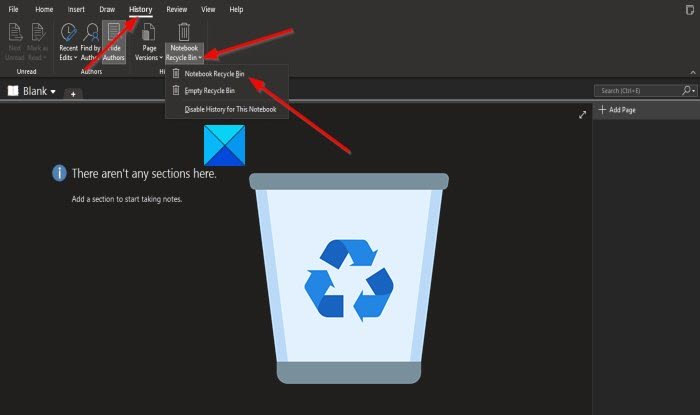
Klicken Sie in der Menüleiste auf die Registerkarte Verlauf .(History)
Klicken Sie dann in der Gruppe Verlauf(History) auf die Schaltfläche Notizbuch-Papierkorb(Notebook Recycle Bin) .
Klicken Sie in der Liste auf die Option Outlook-Papierkorb .(Outlook Recycle Bin)

Die Seite, die Sie gerade gelöscht haben, wird als Tab angezeigt, wenn Sie darauf klicken. Sie sehen die Seite.
So leeren Sie den OneNote-Notizbuch-(OneNote Notebook Recycle) Papierkorb

Klicken Sie auf der Registerkarte Verlauf(History) in der Gruppe Verlauf(History) auf die Schaltfläche Notebook-Papierkorb .(the Notebook Recycle Bin)
Klicken Sie dann in der Liste auf die Option Papierkorb leeren .(Empty Recycle Bin)
Ein Microsoft OneNote -Meldungsfeld erscheint und fragt; wenn Sie sicher sind, dass Sie alle Elemente in gelöschten Notizen für dieses Notizbuch endgültig löschen möchten.
Klicken Sie auf Löschen(Delete) .
Deaktivieren Sie den Verlauf für das Notebook mithilfe der Notebook- Papierkorbfunktion(Notebook Recycle Bin)

Klicken Sie auf der Registerkarte Verlauf(History) in der Gruppe Verlauf(History) auf die Schaltfläche Notebook-Papierkorb .(Notebook Recycle Bin)
Klicken Sie dann in der Liste auf die Option Verlauf für dieses Notizbuch deaktivieren.(Disable history for This Notebook)
Ein Microsoft OneNote -Meldungsfeld erscheint und fragt; wenn Sie den gesamten Notizbuchverlauf(Notebook) löschen und alle Elemente in gelöschten Notizen für dieses Notizbuch dauerhaft löschen möchten .
Klicken Sie auf Ja(Yes) .
Wir hoffen, dass dieses Tutorial Ihnen dabei hilft, die Verwendung des Notizbuch-Papierkorbs(Notebook Recycle Bin) in OneNote zu verstehen .
Lesen Sie jetzt(Now read) : So fügen Sie Datum und Uhrzeit in OneNote hinzu(How to add Date and Time in OneNote) .
Related posts
Beheben Sie den Fehler „Ungültiger Notizbuchname“ in OneNote
Aktivieren, deaktivieren Sie das Löschbestätigungsfeld für den Papierkorb in Windows 11/10
Papierkorb-Tricks und Tipps für Windows 11/10
Der Papierkorb ist in den Desktop-Symboleinstellungen unter Windows 10 ausgegraut
Gelöschte Dateien werden in Windows 11/10 nicht im Papierkorb angezeigt
Ändern Sie die Papierkorbeinstellungen in Windows 10
So erstellen Sie eine Rasterlinie und eine Regellinie in OneNote
Papierkorb ist in Windows 11/10 beschädigt? Setzen Sie es zurück!
Fix OneNote funktioniert nicht, öffnet sich nicht, Probleme, Fehler, Probleme
Leeren Sie den Papierkorb in Windows 10 automatisch mit dem automatischen Papierkorb
So fügen Sie Datum und Uhrzeit in OneNote ein
So leeren Sie den Papierkorb automatisch, während Sie sich unter Windows 11 abmelden
So verwenden Sie die Seitenvorlage in OneNote
Dateien im Download-Ordner und im Papierkorb automatisch löschen
Alle Details im Bestätigungsdialogfeld „Datei löschen“ von Windows 11/10 anzeigen
Sie sind nicht mehr berechtigt, auf dieses Notizbuch zuzugreifen – OneNote
So stellen Sie gelöschte OneNote-Notizen auf einem Windows 11/10-PC wieder her
Papierkorb-Manager für Windows 10: RecycleBinEx & BinManager
So erstellen Sie eine OneNote-Kalendervorlage
Wo ist der Speicherort des OneNote-Cache? Wie lösche ich den OneNote-Cache?
